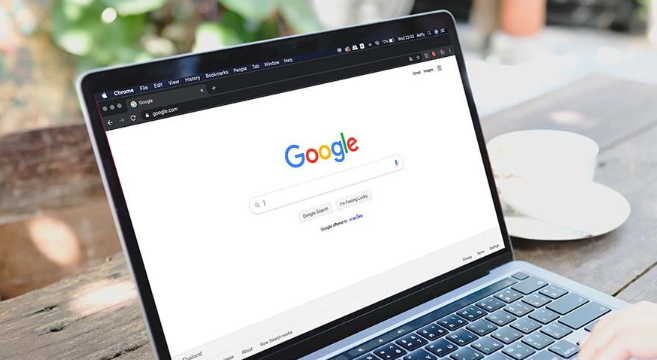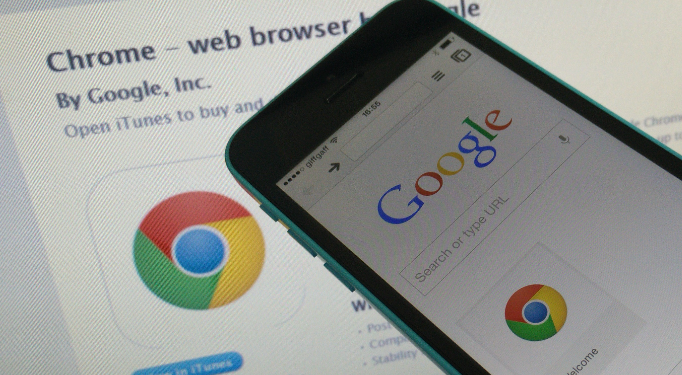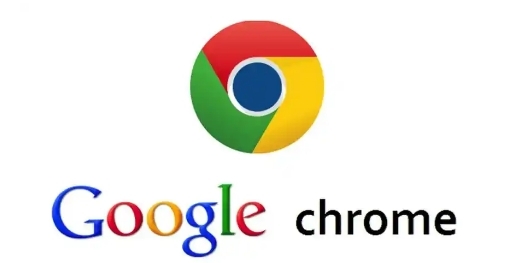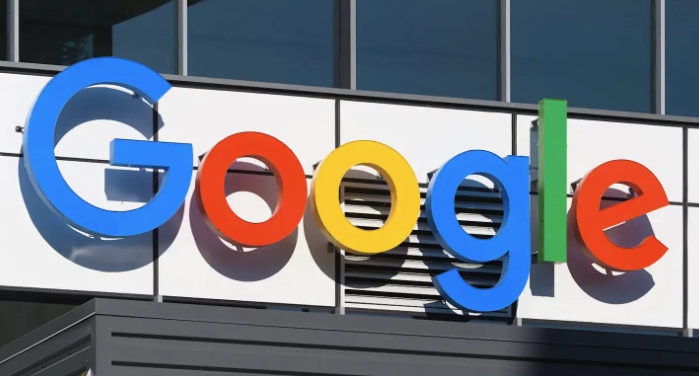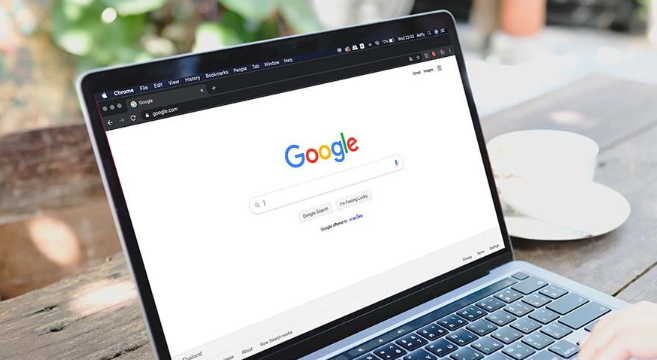
一、基础操作步骤
1. 快速删除Cookie:点击右上角三个点 → 选择“设置” → 在“
隐私与安全”部分点击“清除浏览数据” → 勾选“Cookie及其他网站数据” → 选择时间范围后确认清除。
2. 自动清理设置:在“清除浏览数据”界面勾选“退出Chrome时自动清除” → 选择“仅Cookie和缓存” → 避免手动操作遗漏。
3.
隐身模式使用:点击浏览器右上角用户图标 → 选择“打开新的无痕窗口” → 所有浏览行为不记录Cookie → 适合临时敏感操作。
二、高级
隐私设置
1. 第三方Cookie限制:进入设置的“隐私与安全” → 开启“阻止第三方Cookie” → 防止广告商跨站点追踪。
2. 网站数据隔离:在地址栏输入 `chrome://flags/` → 启用“Site Isolation”功能 → 每个标签页独立进程运行 → 阻断数据泄露。
3. DNS加密配置:在设置的“系统”部分 → 勾选“始终使用安全DNS” → 防止中间人窃取解析请求。
三、数据管理策略
1. 选择性清除数据:按 `Ctrl+Shift+Del`(Mac用 `Cmd+Shift+Del`) → 仅勾选特定网站 → 保留常用服务Cookie。
2. 密码异常检测:在设置中查看“密码”选项 → 检查是否有泄露提示 → 及时修改高风险账号。
3. 本地存储清理:在开发者工具查看`localStorage`和`sessionStorage` → 删除非必要数据 → 减少信息暴露风险。
四、扩展工具辅助
1. 安装隐私插件:前往扩展商店搜索“uBlock Origin”和“Privacy Possum” → 拦截脚本追踪和指纹采集。
2.
Cookie管理器使用:安装“EditThisCookie”扩展 → 自定义保留/删除指定域名的Cookie → 精细化控制。
3. 指纹防护设置:在扩展商店安装“Privacy Badger” → 阻止Canvas指纹等高级追踪技术 → 降低识别概率。
五、同步与设备管理
1.
账户同步设置:在账号同步页面取消勾选“同步浏览历史” → 避免多设备间数据关联 → 增强隐私保护。
2. 跨设备数据清除:在所有已登录设备进入设置 → 分别执行“退出时清除数据” → 防止共享网络下的隐私泄露。
3. 备份与恢复:使用Chrome的“书签管理器”导出数据 → 配合本地密码管理器 → 替代云端同步功能。